ProductX 목록 블록 소개 [제품 설명에 힘을 더하세요!]
게시 됨: 2023-08-21ProductX는 많은 사람들의 마음을 사로잡은 WooCommerce 차단 플러그인 입니다. 그러나 제품 설명을 강화하고 WooCommerce 사이트를 소개하려면 작업이 필요했습니다.
이를 위해 우리는 확실히 영향을 미칠 수 있는 솔루션을 생각해냈습니다.
제품이나 WooCommerce 매장을 선보이는 창의적인 방법인 ProductX 목록 블록을 만나보세요.
ProductX Gutenberg 블록 플러그인 에서 기대하는 것과 동일한 수준의 기능성과 유동성을 제공합니다.
이제 이러한 유용한 솔루션을 만들려는 아이디어를 촉발한 이유를 살펴보겠습니다.
ProductX 목록 블록이 유용한 이유는 무엇입니까?
다양한 창의적인 방법으로 목록 블록을 사용할 수 있지만 유용할 수 있는 몇 가지 확실한 방법은 다음과 같습니다.
다양한 제품 설명 작성
단일 제품 페이지를 구축하는 경우 WooCommerce 빌더 많은 도움이 될 것입니다.
다양한 중요한 WooCommerce Gutenberg 블록을 추가하여 제품 페이지를 멋지게 꾸밀 수 있습니다.
그러나 이전에는 제품 설명을 표시하기 위해 지루한 구텐베르그 블록에 의존해야 했습니다.
그다지 효율적이지 않습니다!
ProductX Gutenberg 목록 블록은 기능에 대해 훨씬 더 깊이 있는 정보를 제공합니다. 원하는 방식으로 목록을 표시할 수 있도록 세부적인 수준의 제어가 가능합니다.
제품 설명을 스캔 가능하게 만들기
당신은 뭔가를 이해해야합니다.
고객은 동일한 수준의 열정을 갖지 않을 것입니다. 그들은 귀하의 제품에 대해 귀하와 동일하게 느끼지 않습니다.
제품을 강조하는 이상적인 방법은 다음과 같습니다.
- 목록을 사용하여 설명을 검색 가능하게 만드세요.
- 명확한 전달을 위해 공백 및 글꼴 크기 수정
ProductX 목록 블록을 사용하면 이러한 모든 작업을 수행할 수 있습니다!
목록이나 글머리 기호를 사용하면 스캔 가능한 제품 설명을 만드는 것이 더 쉽습니다. 캐치상품 설명을 쉽게 작성할 수 있습니다.
또한, 고급 설정을 사용하면 높이를 조정하거나, 인라인으로 만들거나, 원하는 방식으로 사용자 정의할 수 있습니다(할 수 있는 작업을 살펴보겠습니다!)
원하는 대로 사용하세요
꼭 제품설명에만 사용해야 하는 것은 아닙니다.
WooCommerce 매장 어디에서나 동적 목록 블록을 사용할 수 있습니다. 스캔 가능한 방식으로 매장에 대한 빠른 설명으로 사용할 수 있습니다.
아니면 다른 목적으로도 사용할 수 있습니다.
이제 리스트 블록의 기능을 살펴보겠습니다.
기능을 살펴보기 전에 먼저 ProductX 목록 블록을 사용하는 방법을 알아야 겠죠?
ProductX 목록 블록을 사용하는 방법은 무엇입니까?
이 ProductX 블록을 사용하는 방법은 다른 블록과 유사합니다. 물론 이를 위해서는 WordPress 사이트에 ProductX 플러그인이 설치되어 있어야 합니다.
당신이해야 할 일은 :
![ProductX 목록 블록 소개 [제품 설명에 힘을 더하세요!] 2 How to add the ProductX list block to a product page](/uploads/article/50806/pGRv3t6DXlcfSleu.png)
- 해당 페이지로 이동하여 오른쪽 상단 의 '+' 아이콘을 클릭하세요.
- "list"를 검색하면 ProductX 목록 블록이 표시됩니다.
- 페이지로 드래그하면 팝업창이 뜹니다
이것은 단지 한 가지 방법일 뿐입니다.
여기서 했던 것처럼 패턴을 변경할 수 있습니다. 이에 대한 자세한 내용은 다음 섹션에서 기능을 설명하면서 다루겠습니다.
ProductX List 블록의 기능 탐색
목록 블록의 기능 깊이에는 하나의 초점이 있습니다. 즉, 제품을 더 잘 강조하는 데 도움이 됩니다. 이러한 이유로 여기서 논의하려는 내용에 주의를 기울이는 것이 중요합니다.
블록 패턴 나열
ProductX WooCommerce Gutenberg 플러그인의 버튼 블록과 마찬가지로 백엔드 프로세스를 빠르게 추적하는 데 사용할 수 있는 미리 만들어진 패턴이 있습니다.
이러한 패턴 중 하나를 가져와 원하는 대로 사용자 정의할 수 있습니다.
![ProductX 목록 블록 소개 [제품 설명에 힘을 더하세요!] 3 Explore list block patterns](/uploads/article/50806/2o7O9IPMYgtg3Gpl.png)
선택할 수 있는 미리 만들어진 여러 가지 패턴이 있습니다. 이러한 패턴을 미리 살펴볼 수 있습니다. 아래 링크로 가서 실제 생활에서는 어떻게 보이는지 확인해 보세요.
이제 리스트 블록의 주요 기능을 살펴보겠습니다.
전역 정렬, 레이아웃 및 위치 지정
우리는 미리 만들어진 패턴 중 하나를 사용하여 사용자 정의 예제를 만들었습니다. 사용자 정의로 조정할 수도 있습니다.
![ProductX 목록 블록 소개 [제품 설명에 힘을 더하세요!] 4 Global Alignment, layout, and positioning for ProductX list block](/uploads/article/50806/4pkguAwwVY0xXAKw.png)
전체적으로 레이아웃을 변경할 수 있습니다. 미리 만들어진 몇 가지 옵션이 있습니다. 인라인 보기 및 수직 정렬 기능을 사용하면 전체 목록의 위치를 사용자 정의할 수 있습니다. 또한 목록 항목 간격과 페이지에서 목록을 표시할 위치를 변경할 수 있습니다.
이미지 또는 아이콘(전체 변경 사항)
글머리 기호를 아이콘이나 이미지로 설정하거나 미리 만들어진 다른 설정 중에서 선택할 수 있습니다. 사용자 정의 이미지도 자유롭게 업로드할 수 있습니다.
![ProductX 목록 블록 소개 [제품 설명에 힘을 더하세요!] 5 Image and icon settings for the list block](/uploads/article/50806/IzWIV0cIP6Z9tqDL.png)
여기에 표시된 이미지에서는 이미지가 개별적으로 설정되었습니다. 그러나 전역 이미지나 아이콘을 설정 하고 이를 특정 목록의 모든 항목에 사용할 수 있습니다.
콘텐츠 설정
제품 기능을 강조하는 방법에 대해 이야기한 내용을 기억하시나요? 글머리 기호 내용을 작성하고 편집을 시작하면 됩니다.
유연한 기능을 사용하여 적합하다고 생각되면 이러한 콘텐츠 설정을 강조 표시할 수 있습니다.
![ProductX 목록 블록 소개 [제품 설명에 힘을 더하세요!] 6 Adjusting content settings for ProductX list block](/uploads/article/50806/mgdZ9Q6z05NeHpS9.png)
텍스트나 하위 텍스트를 비활성화하거나 활성화할 수 있습니다(자신만의 방식으로 창의력을 발휘하세요!). 또한 텍스트와 하위 텍스트에 내장된 설정을 사용하여 기능 설명을 더욱 매력적으로 만들 수 있습니다.
" 중간점 하위 텍스트 "는 사전 제작된 레이아웃에서만 작동합니다. 이에 대한 설명서를 확인하고 싶을 것입니다(그리고 다른 기능에 문제가 있는 경우). WooCommerce 제품을 소개하기 위해 목록 블록을 최대한 활용하는 데 도움이 됩니다.
콘텐츠 줄 바꿈 및 구분 기호 설정
“ Content Wrap ”은 목록에 다른 전망을 제공하는 데 도움이 됩니다. 좀 더 멋지게 꾸미고 싶다면 콘텐츠의 각 항목이 포장되는 방식을 변경할 수 있습니다. 여기 예를 보세요:
제품의 주요 기능에 생기를 불어넣기 위해 패딩, 배경색, 테두리 반경을 추가했습니다. 다시 한 번 말씀드리지만, 작동 방식이 확실하지 않은 경우 심층적인 문서를 확인하세요.
![ProductX 목록 블록 소개 [제품 설명에 힘을 더하세요!] 7 Content wrap and separator settings](/uploads/article/50806/9KBarKhF2X5JGh01.png)
" 구분 기호 "는 창의력을 발휘할 수 있는 까다로운 기능입니다. 특정 상황에서 이를 켜거나 끌 수 있으며 ProductX WooCommerce 빌더를 사용하여 전역적으로 사용할 수 있습니다.
아이콘 종류 및 아이콘 스타일(개별 설정)
ProductX 목록 블록의 주요 사용자 정의 요소 중 하나인 개별 아이콘 유형 및 스타일을 변경할 수 있습니다. 예를 보면 각 목록 항목에 대해 개별 사용자 정의 아이콘을 추가했습니다. 그리고 당신도 그렇게 할 수 있습니다!
![ProductX 목록 블록 소개 [제품 설명에 힘을 더하세요!] 8 Individual icon style and icon type settings](/uploads/article/50806/whGPYZ3InAq9hhB5.png)
원하는 경우 글머리 기호에 개별 이미지를 설정하는 등 다양한 설정을 사용할 수 있습니다. 텍스트 및 하위 텍스트 속성을 변경하고 마우스오버 상태를 변경할 수도 있습니다. 간격도 조절할 수 있어요.
그러나 일을 간단하고 깨끗하게 유지하는 것이 좋습니다. 귀하의 목표는 제품 설명을 최대한 명확하게 유지하는 것입니다. 사용자는 그것이 자신의 관심사에 부합하고 문제를 해결한다는 것을 알아야 합니다!
참고: 목록 블록의 기능을 설명하는 데모는 ProductX WooCommerce 빌더를 사용하여 단일 제품 페이지를 구축하여 수행되었습니다. ProductX 목록 블록을 사용하여 어디에서나 기능을 선보일 수 있지만 개별 제품 페이지를 생성할 때 "조건" 페이지를 확인하고 지정 해야 할 수도 있습니다. 자세한 내용은 설명서를 확인하세요.
마지막 말
이것은 단지 ProductX 목록 블록 의 스냅샷입니다.
보시다시피 목록 블록에 포함된 기능은 레고와 같은 창의성을 제공합니다 . 당신은 제작자입니다. 원하는 방식으로 제품 기능을 제작하고 선보일 수 있습니다. 하늘이 한계입니다!
행운을 빌며 즐거운 창작을 즐겨보세요! 제품을 소개하는 방법을 공유하세요.
YouTube 채널에서 WordPress 비디오 튜토리얼을 확인하실 수 있습니다. 또한 Facebook과 Twitter에서 정기적인 업데이트를 확인하세요!


WordPress에서 끈적한 게시물을 만드는 방법: 쉬운 가이드
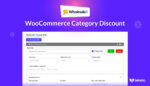
WholeSaleX로 WooCommerce 카테고리 할인을 설정하는 방법
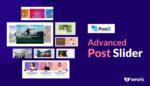
PostX의 최신 슬라이더 블록은 놀라운 새로운 레이아웃 기회를 제공합니다
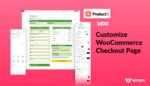
ProductX를 사용하여 WooCommerce 체크아웃 페이지 템플릿을 만들고 사용자 정의하는 방법
